Създайте структура на разбивка на работата с помощта на Microsoft Project
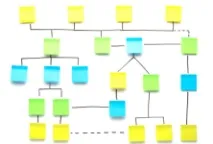
Докато преминавате от горните нива на WBS към по-ниските нива, определението за работа по проекта става по-подробно, като горните нива обозначават основните етапи на проекта. Трябва да се помни, че WBS описва 100% от цялата работа, определена в обхвата на проекта. Всичко, което не е включено в WBS, се счита за извън обхвата на проекта.
Назначаване WBS
Когато създавате WBS, е важно да се гарантира, че WBS форматът е стандартизиран в цялото портфолио от проекти. Това гарантира, че данните могат лесно да бъдат извлечени от конкретен проект и че може да се генерира архив от данни за проекта за известно време в бъдеще.
Компоненти на структурата на разбивката на работата
Основните компоненти на WBS са изброени по-долу: •Нива на WBS: Цялата работа, извършена по даден проект, е групирана в йерархични нива, като горните нива изобразяват основните резултати от проекта, а по-ниските нива изобразяват второстепенните дейности, които трябва да бъдат извършени, за да се постигне резултатът. Броят и сложността на нивата на WBS зависят от размера и естеството на проекта. •Речник на WBS: Речникът на WBS е важна част от WBS и описва всеки елемент от WBS по-подробно. Той дава подробности за работата, която трябва да бъде извършена, операциите и етапите, оценките на разходите, необходимите ресурси и информацията за договора за всеки елемент от WBS. Основната цел на речника на WBS е да елиминира всяка неяснота относно съдържанието на произведенията. •Кодови номера на WBS: Кодовият номер на WBS е уникален идентификатор за всеки елемент от WBS и трябва лесно да се разшири, за да поеме всякакви бъдещи промени в WBS. •Формат на дисплея: WBS може да бъде представен по различни начини, в зависимост от лекотата на използване за дизайнерския екип и организацията. Типични формати за представяне на WBS структура са: oСтруктурно представяне: В този формат WBS се изобразява с помощта на различни нива на отстъп, със съпътстващ WBS кодов номер за всеки елемент. oПредставяне на таблица: В този формат йерархичната структура на WBS се изобразява с помощта на колоните на таблица. oДървовидна структура ture: В този формат WBS се изобразява с помощта на дървовидна структура, в която всеки дъщерен елемент е свързан с линия с родителския елемент. Родителят представлява по-високо ниво, разделено на дъщерен елемент. •WBS елемент: Всеки WBS компонент и неговите свойства образуват WBS елемент. •Работен пакет: Най-ниското ниво на WBS компонент за всеки WBS клон се нарича работен пакет. Работният пакет също така включва дейностите по график и основните етапи, които трябва да бъдат достигнати, за да завърши работния пакет. Едно от основните предизвикателства, пред които са изправени ръководителите на проекти при създаването на WBS, е изборът на правилния размер за работния пакет. Работният пакет, който е твърде голям, означава малък контрол върху операциите. По същия начин управлението на работен пакет, който е твърде малък, изисква много усилия. Правилото 8/80, често следвано от ръководителите на проекти, гласи, че работните пакети трябва да бъдат поне 1 час и не повече от 80 часа.
Създаване на WBS в MS Project чрез метод отгоре надолу
WBS може да се създаде смного инструменти и методи. Един от често срещаните методи за създаване на WBS е методът отгоре надолу. Стъпките, включени в подхода отгоре надолу, са изброени по-долу: 1.Дефинирайте крайната цел на проекта. Това изисква подробен анализ на документа за обхвата на проекта. В MS Project въведете името на крайната цел от клавиатурата в полето „Име на задача“. 2.Оценете резултатите, които трябва да бъдат създадени за постигане на целите, идентифицирани в стъпка 1. Въведете списък с резултати в полето Име на задачата. Преместете всички подрезултати надясно, като използвате клавиша със стрелка напред в MS Project. Вече имате краен резултат, състоящ се от подрезултати в MS Project. 3.Разбийте резултатите на дейности и продължете тази дейност, докато достигнете ниво (работен пакет), където можете да контролирате и проследявате отделни задачи. Внимавайте всеки работен пакет да съдържа само един резултат. В MS Project въведете списък с операции за всеки подрезултат. Повторете този процес, докато се достигне нивото на работния пакет. Не забравяйте да продължите да се премествате надясно на всяко ниво. Преместването надясно създава връзки между резултатите и техните съставни подрезултати. MS Project автоматично генерира WBS кодове в полето за номер на структура въз основа на цялостната структура на всяка задача/дейност. Тези структурни числа се променят, когато задачата се премести на друго ниво или място. 4.Преоценете цялата WBS след задълбочена сесия за мозъчна атака с екипа на проекта и ключовите заинтересовани страни. Целта трябва да бъде постигане на съгласие относно осъществимостта на успешното планиране на проекта, което от своя страна гарантира успеха на вашия проект.
Методът отгоре надолу за създаване на WBS обикновено се използва, когато ръководителят на проекта и екипът на проектагрупата няма достатъчно опит в създаването на WBS или когато изискванията на проекта не са напълно разбрани. Този метод позволява на ръководителя на проекта и екипа да добавят постепенно към WBS след няколко срещи и сесии за мозъчна атака.
Вграждане на WBS в графика на проекта
WBS формира основата за редица дейности по управление на проекти. Той предоставя ценни данни за изчисляване на разходите, планиране и оценка на напредъка на проекта.
За да вградите WBS във времева линия на проект с помощта на MS Project, трябва да добавите допълнителна информация към дървовидната структура на WBS с отстъп, която сте създали преди това. Важната информация за добавяне включва: •Продължителност: Общото време, необходимо за изпълнение на всяка задача, трябва да бъде посочено в WBS. •Зависимости на задачи: Указва връзката между задачите. Можете да установите зависимост, като анализирате мрежовата диаграма, генерирана по време на фазата на чертане. •Ограничения: Трябва да зададете ограничения (ако има такива) за всяка задача. Ограниченията също се задават по време на фазата на анализ на графиката. •Начална дата на задачата и крайна дата на задачата: Когато задавате продължителността за всяка задача, MS Project автоматично изчислява началната и крайната дата за задачата. •Имена на ресурси: Можете да зададете ресурси, като щракнете върху бутона Присвояване на ресурси.
Добре дефинираният WBS може да има решаващо влияние върху успеха на даден проект. Той е основният обединяващ фактор между различните процеси на управление на проекта и се счита за гръбнака на проекта.